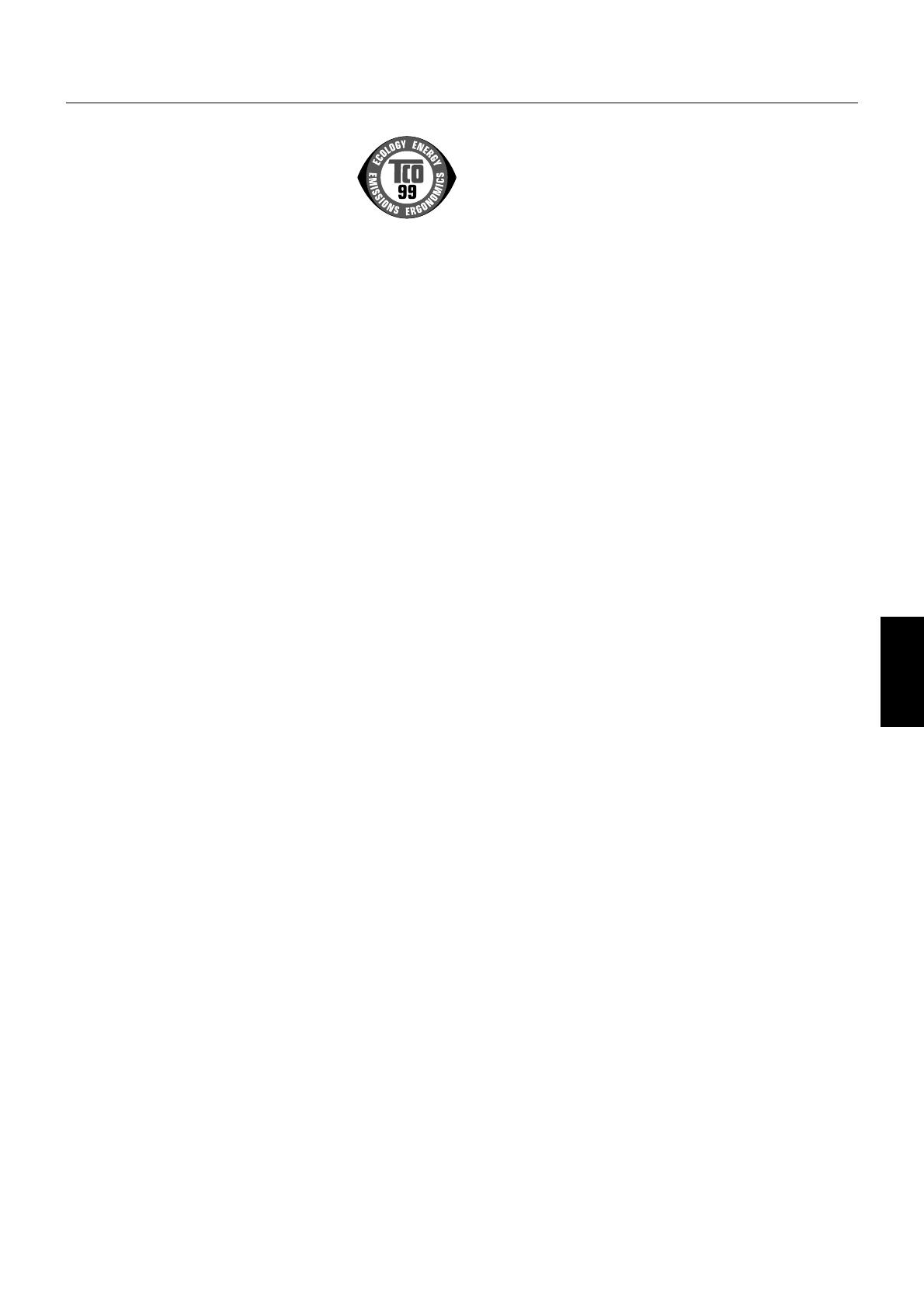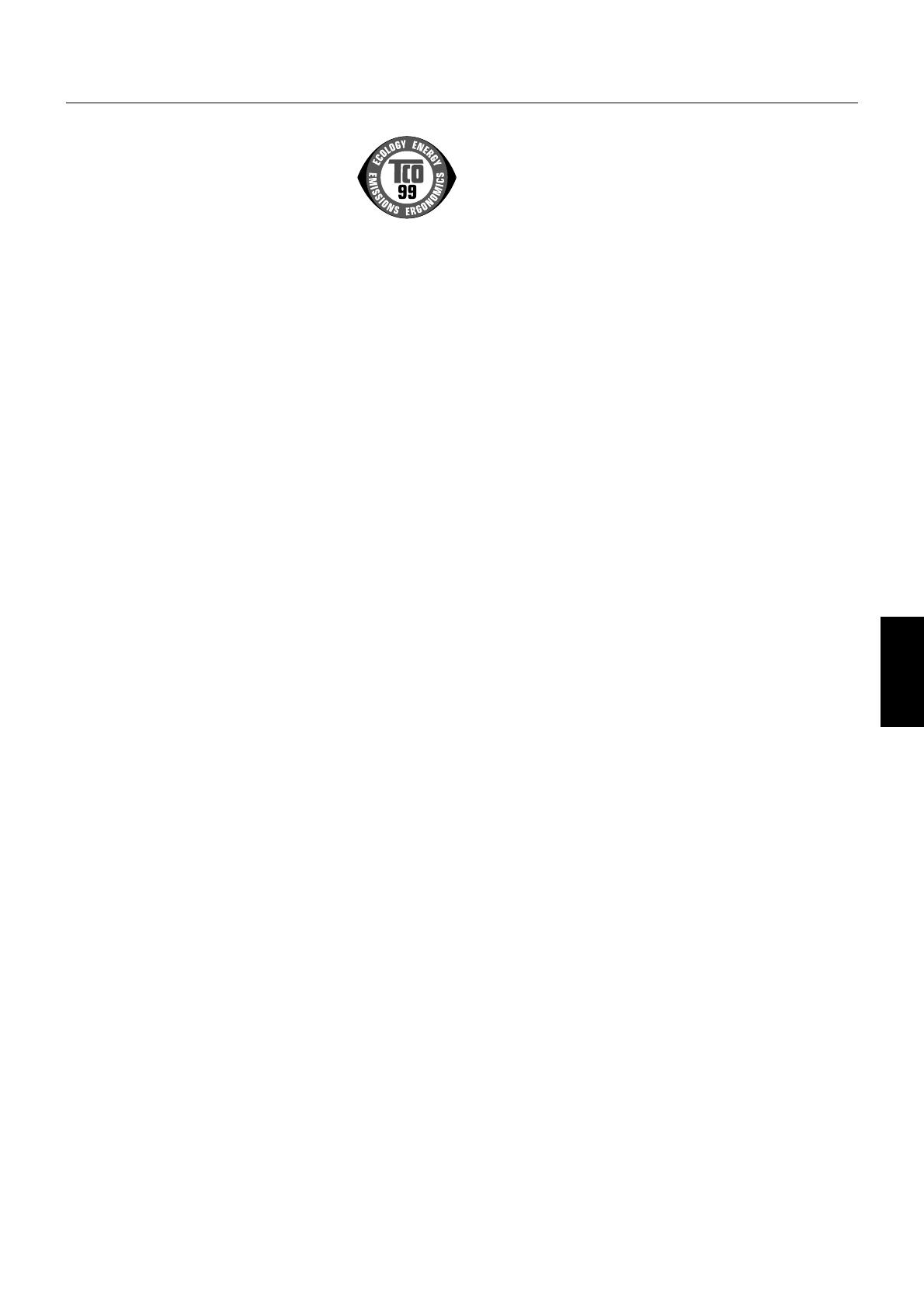
Français
Français-15
Félicitations ! Vous venez d’acquérir un produit
approuvé et étiqueté TCO’99 ! Vous disposez d’un
produit conçu pour une utilisation professionnelle.
Votre achat contribue aussi à la réduction des
effets nuisibles sur l’environnement et au
développement continu de produits électroniques
respectueux de l’environnement.
Pourquoi des ordinateurs « éco-étiquetés » ?
Dans de nombreux pays, l’éco-étiquetage est devenu une méthode
reconnue pour favoriser la mise au point de biens et de services
respectueux de l’environnement. Le problème principal, pour les
ordinateurs et les autres équipements électroniques, est que des
substances nuisibles à l’environnement sont utilisées à la fois dans
les produits et au cours de leur fabrication. Dans la mesure où un
recyclage satisfaisant de la majeure partie des équipements
électroniques n’a pas encore pu être mis en oeuvre, la plupart de
ces substances potentiellement nocives se retrouvent tôt ou tard
dans la nature.
D’autres caractéristiques des ordinateurs, comme les niveaux de
consommation d’énergie, sont importantes du point de vue des
environnements de travail (interne) et de la nature (externe). Étant
donné que toutes les techniques classiques de production
d’électricité ont un impact négatif sur l’environnement (retombées
acides et émissions provoquant des changements climatiques,
déchets radioactifs, etc.), l’économie d’énergie est cruciale. Les
appareils électroniques utilisés dans les entreprises consomment
une quantité énorme d’énergie car ils fonctionnent le plus souvent
en continu.
Qu’implique l’étiquetage ?
Ce produit répond aux exigences de la directive TCO’99 qui prévoit
l’écoétiquetage et l’étiquetage international des ordinateurs
personnels. La directive d’étiquetage a été élaborée par le TCO
(Confédération suédoise des employés professionnels), Svenska
Naturakyddsforeningen (Société suédoise de protection de la
nature) et Statens Energimyndighet (Administration nationale de
l’énergie de la Suède).
La directive couvre un grand nombre de domaines :
environnement, ergonomie, facilité d’utilisation, émission de
champs électriques et magnétiques, consommation d’énergie,
sécurité électrique et sécurité incendie.
Les exigences environnementales concernent la restriction de la
présence et de l’utilisation, entre autres, de métaux lourds, de
retardateurs ignifuges à base de brome et de chlore, de
chlorofluorocarbure ou C.F.C. (fréon) et de solvants chlorés. Le
produit doit être préparé en vue du recyclage et le fabricant est
tenu d’élaborer un plan de protection de l’environnement qui doit
être respecté dans chaque pays où la société met en oeuvre sa
politique opérationnelle. Dans le cadre des exigences de
consommation, l’ordinateur et/ou l’écran doit, après une certaine
période d’inactivité, réduire sa consommation d’énergie en une ou
plusieurs étapes. Le délai de réactivation de l’ordinateur doit être
acceptable pour l’utilisateur.
Les produits étiquetés doivent répondre à des exigences
environnementales rigoureuses, par exemple, pour la réduction
des champs électriques et magnétiques, l’ergonomie physique et
visuelle et la facilité d’utilisation.
Exigences environnementales
Retardateurs de flamme
Les retardateurs de flamme sont présents dans les cartes à
circuits imprimés, les câbles, les fils, les châssis et les boîtiers.
Leur présence permet de retarder la propagation du feu. Le
plastique d’un boîtier d’ordinateur peut contenir jusqu’à trente
pour cent de substances ignifuges. La plupart des retardateurs
de flamme contiennent du brome ou du chlore et sont
apparentés à un autre groupe de toxines environnementales, les
PCB, qui sont suspectés de provoquer des effets néfastes pour
la santé, dont des dommages sur la reproduction des oiseaux
piscivores et des mammifères, par les processus biocumulatifs*.
La présence de retardateurs de flamme a été détectée dans le
sang humain et des chercheurs craignent que le développement
du foetus en soit perturbé.
La directive TCO’99 exige que les composants en plastique
pesant plus de 25 grammes ne contiennent pas de retardateurs
de flamme contenant du chlore ou du brome organiquement liés.
Les retardateurs de flamme sont autorisés dans les circuits
imprimés étant donné qu’aucun substitut n’est encore disponible.
Plomb**
Le plomb peut être présent dans les tubes cathodiques, les
écrans, les soudures et les condensateurs. Le plomb peut
provoquer des lésions du système nerveux et, à doses élevées,
donner lieu à des cas de saturnisme.
La directive TCO’99 autorise l’utilisation du plomb, aucune matière
de substitution n’ayant été mise au point jusqu’à aujourd’hui.
Cadmium**
Le cadmium est présent dans les batteries rechargeables et
dans les couches génératrices de couleurs de certains écrans
d’ordinateur. Le cadmium provoque des lésions du système
nerveux et est toxique à fortes doses.
La directive TCO’99 stipule que les batteries, les couches
génératrices de couleurs d’écrans d’ordinateur et les composants
électriques ou électroniques ne doivent pas contenir de cadmium.
Mercure**
Le mercure est parfois présent dans les batteries, les relais et
les interrupteurs. Il provoque des lésions du système nerveux et
est toxique à fortes doses.
La directive TCO’99 stipule que les batteries ne doivent pas contenir
de mercure. Elle exige aussi que le mercure soit absent de tous les
composants électriques ou électroniques associés à l’écran.
C.F.C. (fréons)
Les C.F.C. (fréons) sont parfois utilisés pour le lavage des cartes
à circuits imprimés. Les C.F.C. décomposent l’ozone et
détériorent ainsi la couche d’ozone dans la stratosphère, ce qui
provoque l’augmentation des rayons ultraviolets sur la Terre et
augmente les risques de cancer de la peau (mélanome malin).
Directive TCO’99 applicable : les C.F.C. et les hydrocarbures
partiellement halogénés ne peuvent pas être utilisés dans la
fabrication et l’assemblage du produit ou de son emballage.
*Biocumulatif : se dit des substances qui s’accumulent au sein
des organismes vivants.
**Le plomb, le cadmium et le mercure sont des métaux lourds
qui sont biocumulatifs.
Pour obtenir des informations détaillées sur le document des
critères environnementaux, adressez-vous à :
TCO Development Unit
SE-114 94 Stockholm
SWEDEN
Télécopie : +46 8 782 92 07
Vous pouvez aussi obtenir des informations à jour sur les produits
approuvés et étiquetés TCO’99 en visitant le site Web suivant :
http://www.tcodevelopment.com
TCO’99
(Ceci est une traduction de TCO’99 en anglais)